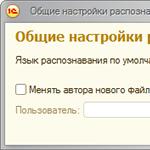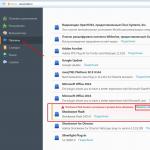Система документооборота «Корпоративный документооборот» включает в себя механизм распознавания текста из графических файлов. Механизм распознавания текста может использоваться для решения следующих задач:
- Извлечение текста для организации полнотекстового поиска по файлам системы документооборота
- Создание новых текстовых (а также html) файлов на основе графических файлов
Для включения возможности распознавать текст в изображениях необходимо включить функциональную опцию «Использовать распознавание» в настройках параметров системы на закладке «Работа с файлами» (подсистема «Администрирование системы»). После включения этой опции станут доступными следующие пункты:
- Настройка системы распознавания изображений
- Установить компоненту CuneiForm
- Сформировать очередь на распознавание изображений
Вид формы настройки системы приведен на рисунке ниже:
нажмите для увеличения изображения
В форме настройки системы распознавания изображений можно указать, какой язык используется в большинстве файлов, а также требуется ли изменять автора файла после его распознавания.

Язык распознавания в дальнейшем можно будет установить для каждого конкретного пользователя системы, а также для каждого файла системы. Поддерживается распознавание следующих языков:
Английский, Немецкий, Французский, Русский, Шведский, Испанский, Итальянский, Русско-Английский, Украинский, Сербский, Хорватский, Польский, Датский, Португальский, Голландский, Чешский, Румынский, Венгерский, Болгарский, Словенский, Латышский, Литовский, Эстонский, Турецкий.
После настройки системы распознавания можно нажать на кнопку «Установить компоненту CuneiForm» для установки COM-компоненты CuneiForm версии 12 («CuneiForm.Puma»). Кроме установки компоненты распознавания необходимо установить и само приложение CuneiForm. Данное приложение является свободно-распространяемым и его можно скачать с официального сайта cuneiform.ru. Прямые ссылки на скачивание можно получить, нажав на ссылку «справка». После скачивания дистрибутива OCR CuneiForm V.12, запустите файл setup.exe и нажмите кнопку «Далее».

После выполнения установки приложения и COM-компоненты система распознавания готова к работе. Если к моменту включения системы распознавания в СЭД «Корпоративный документооборот» уже существуют графические файлы, которые необходимо распознать, то можно поставить их в очередь на распознавание перейдя по ссылке «Сформировать очередь…». В дальнейшем все графические файлы, перемещаемые в СЭД, будут иметь признак необходимости распознавания. Изменить данный признак можно на закладке «Извлеченный текст» формы файла. Пользователь может установить значение «Нужно распознать» или «Не нужно распознавать» для выбранного файла.

Процесс распознавания в СЭД «Корпоративный документооборот» запускается через специальное регламентное задание «Файлы: Распознавание изображений». Регламентное задание доступно в подсистеме «Автоматическая обработка» как показано на рисунке ниже.

В случае работы базы данных СЭД «Корпоративный документооборот» в клиент-сервером режиме «1С», данное регламентное задание будет запускаться автоматически (по настроенному расписанию). В случае работы базы данных документооборота в обычном, файловом режиме «1С», потребуется запуск отдельного сеанса обработки регламентных заданий. Открыть такой сеанс можно нажав на кнопку «Открыть сеанс обработки» как показано на рисунке выше. Можно также выполнить однократный запуск регламентного задания распознавания изображений нажав на кнопку «Выполнить сейчас».
Существует несколько вариантов (стратегий) выполняемых после распознавания графического файла действий системы СЭД «Корпоративный документооборот»:
- Поместить только в «Извлеченный текст». После распознавания текст будет помещен в специальное хранилище текста файла. Данное хранилище используется для полнотекстового поиска по текстам файлов системы Извлеченный текст можно посмотреть (и при необходимости изменить) на закладке «Извлеченный текст» формы файла.
- Создать новую html-версию файла. После извлечения текста из графического файла будет создана новая версия файла в формате HTML. Данная версия станет текущей версией, а исходный графический файл сохранится в предыдущей версии данного файла.
- Создать новую txt-версию файла. В данном варианте после извлечения текста из графического файла будет создана новая версия файла в формате TXT. Данная версия станет текущей версией, а исходный графический файл сохранится в предыдущей версии данного файла.
- Создать новый html-файл. При выборе данного варианта будет создан новый файл в формате html, при этом владельцем файла будет тот же владелец, что и у исходного файла (например, некий корпоративный документ).
- Создать новый txt-файл. При выборе данного варианта будет создан новый файл в формате txt, при этом владельцем файла будет тот же владелец, что и у исходного файла. Пример выполнения данного варианта для документа системы приведен на рисунке ниже.

В случае, если по какой-либо причине распознать документ не удалось, то файлу будет присвоен статус «Не удалось распознать». Пользователи могут устранить причину (например, установить дистрибутив CuneiForm) и повторно поставить данный файл в очередь на распознание, поменяв статус на «Нужно распознать».
Примечание: Для решения задачи организации полнотекстового поиска по файлам офисных приложений предназначен механизм извлечения текстов из офисных файлов (MS Word, MS Excel, а также файлов OpenOffice). В отличие от распознавания изображений данный механизм извлекает тексты не из графических файлов, а из файлов офисных приложений. Механизм запускается регламентным заданием «Файлы: Извлечение текста (из офисных файлов)».
"1С:Документооборот 8 КОРП" обеспечивает ведение иерархии бизнес-процессов и задач.
Иерархия ведется автоматически при создании бизнес-процессов на основании задач других бизнес-процессов и может быть учтена вручную путем заполнения реквизита "Главная задача" в карточке любого бизнес-процесса.
Уровень иерархии бизнес-процессов и задач ничем не ограничен.
Посмотреть иерархию можно либо из карточки бизнес-процесса, либо из карточки предмета бизнес-процесса - документа или файла.
2. Есть ли механизм заместителей?
В "1С:Документообороте 8" версий ПРОФ и КОРП поддерживается ролевая адресация задач. Это означает, что задача может быть направлена не конкретному сотруднику, например, Иванову И. С., а специальной роли, например, "Делопроизводитель". При таком варианте адресации задача будет доступна для обработки всем исполнителям роли "Делопроизводитель". Исполнители ролей указываются в специальном списке "Исполнители ролей", который ведет ответственный за нормативно-справочную информацию.
3. Есть ли поддержка версий документов? Какой уровень вложенности версий поддерживается?
"1С:Документооборот 8" поддерживает работу с версиями файлов и документов:
- При помещении измененного файла в "1С:Документооборот 8" автоматически создается его новая версия. При этом в программе фиксируется автор версии, дата и время ее создания, краткое описание внесенных изменений. Существует возможность работы с любой из версий файла. Для файлов популярных офисных форматов поддерживается сравнение версий. Количество хранимых версий неограниченно. При необходимости для некоторых файлов можно запретить хранение версий.
- При изменении реквизитов документа информация об этом событии записывается в специальный журнал, который позволяет выполнить сравнение нескольких версий.
4. Можно ли привязать к документу и его версиям обсуждения, чаты, комментарии и голосования?
В типовой конфигурации "Документооборот" такой возможности не предусмотрено. Однако эти функции несложно добавить при внедрении. Благодаря возможностям "1С:Предприятия 8" это можно сделать даже без снятия конфигурации с поддержки.
5. Возможен ли при создании бизнес-процесса выбор исполнителей с использованием иерархической организационно-штатной структуры организации?
Для выбора исполнителей бизнес-процессов могут использоваться:
- организационная структура организации;
- роли исполнителей.
При создании шаблонов бизнес-процессов в дополнение к перечисленным вариантам возможно использование автоподстановок.
6. Где можно посмотреть примеры внедрения "1С:Документооборота 8", в том числе с большим количеством пользователей и большим объемом документов?
Эту информацию можно получить в справочнике внедренных решений. В справочнике предусмотрен поиск внедрений по различным условиям, одним из которых является минимальное число пользователей. Следует различать число активных пользователей и общее число пользователей, работающих с "1С:Документооборотом 8". Иногда эти числа могут отличаться в разы. Например, к системе документооборота могут быть подключены 500 человек, но при обычной работе число активных пользователей системы может не превышать 200 человек.
Важно отметить, что производительность программы зависит не только от числа активно работающих пользователей, но и от объема и интенсивности обрабатываемых данных. В связи с этим в комплект поставки "1С:Документооборота 8" версии 1.1.3 включены обработки, которые позволяют провести нагрузочное тестирование и получить точную оценку производительности для конкретного заказчика с учетом его задач и оборудования.
7. Как правильно рассчитать объем требуемого аппаратного/программного обеспечения для работы необходимого числа пользователей?
Для подбора оборудования можно ориентироваться на системные требования "1С:Предприятия 8.2".
В комплект поставки "1С:Документооборота 8" версии 1.1.3 включены обработки для настройки и проведения нагрузочного тестирования программы на оборудовании заказчика с использованием компонента "Тест-центр" из программы "1С:КИП". С помощью предлагаемой методики можно настроить различные характеристики тестов (например, число пользователей, частота выполнения типовых операций, объем файлов) и провести тестирование. Результатом теста является высокоточная оценка скорости выполнения типовых операций "1С:Документооборота 8" при заданных характеристиках.
8. Насколько полно реализовано архивное делопроизводство?
В "1С:Документообороте 8" ведется и оперативное, и архивное хранение документов и файлов. Это позволяет осуществлять поиск и анализ документов, находящихся не только в оперативной работе, но и уже списанных в архив. Предусмотрена возможность ограничения доступа к архивным документам и файлам. Для официальных документов предусмотрен учет по номенклатуре дел, оформление передачи дел в архив и уничтожения дел.
9. Где хранятся файлы: в СУБД или в файловой системе?
В "1С:Документообороте 8" предусмотрены оба варианта хранения файлов:
- Непосредственно в информационной базе (в СУБД).
- В томах на диске (в папках файловой системы).
10. Какими средствами обеспечивается надежность и целостность хранилища документов и файлов?
Целостность информационной базы обеспечивается платформой "1С:Предприятие 8.2", используемой СУБД и ее средствами резервного копирования.
Хранение файлов в томах на диске ведется таким образом, чтобы максимально упростить создание накопительных резервных копий томов. Для этого в томах создаются отдельные папки файлов на каждый день работы.
11. Как достигается постоянная доступность и высокая отказоустойчивость хранилища документов?
Отказоустойчивость файлового хранилища достигается за счет использования средств операционной системы, например, за счет объединения дисков в RAID-массив.
12. Какие предоставляются механизмы и средства для обеспечения резервного копирования и восстановления хранилища документов?
Резервное копирование выполняется средствами используемой СУБД. При организации хранения файлов в томах дополнительно к этому следует обеспечить резервное копирование всех томов.
Схема накопительного и полного резервного копирования выбирается специалистами заказчика самостоятельно в зависимости от поставленной задачи и имеющегося оборудования.
13. Какими средствами обеспечивается масштабируемость по объему хранимых данных и числу пользователей?
Масштабируемость обеспечивается следующими механизмами:
- Кластер серверов.
- Распределенная информационная база.
- Хранение файлов в томах на диске.
14. Реализован ли в системе полнотекстовый поиск?
Да, в программе реализован полнотекстовый поиск с широкими функциональными возможностями. Поиск выполняется по всем реквизитам всех данных программы и по содержимому файлов популярных форматов (rtf, txt, html, doc, xls, ppt, odt и др.). Программа умеет автоматически распознавать изображения, и поэтому поиск ведется и по текстам отсканированных документов тоже.
Полнотекстовый поиск документов и файлов выполняется средствами платформы "1С:Предприятие 8". Для ускорения поиска используется полнотекстовый индекс. Построение и актуализация этого индекса выполняются сервером "1С:Предприятия" автоматически.
15. Можно ли сохранять поисковые запросы?
В "1С:Документообороте 8" редакции 1.1.3 предусмотрена возможность сохранения настроенных условий поиска документов и файлов по реквизитам. Сохраненным условиям поиска пользователи могут присваивать понятные имена.
16. Поддерживается ли потоковый ввод документов с автоматическим извлечением информации и заполнением атрибутов документов в системе?
В "1С:Документообороте 8" предусмотрена потоковая загрузка изображений со сканера или из каталога на жестком или сетевом диске. Прикрепление изображений к карточкам документов выполняется на основе распознавания штрихкодов, предварительно нанесенных на сканируемые документы. Отсканированные изображения автоматически распознаются и индексируются для полнотекстового поиска.
Автоматическое заполнение атрибутов карточек на основании отсканированных изображений не предусмотрено в типовой конфигурации, но может быть реализовано при внедрении системы специалистами заказчика или партнерами фирмы "1С".
17. Как организован контроль исполнения документов и поручений?
Контроль исполнения документов и принятых решений бывает двух видов:
- контроль исполнения по существу;
- контроль исполнения по сроку.
Контроль исполнения по существу - это оценка, насколько правильно, полно выполнена поставленная задача. Такой контроль обычно осуществляет работник, достаточно компетентный для того, чтобы оценить соответствие достигнутого результата поставленной в поручении задаче.
Контроль исполнения по сроку состоит в отслеживании сроков активных поручений. Обычно осуществляется в крупной организации подразделением ДОУ, в небольшой организации - секретариатом или секретарем.
Система "1С:Документооборот 8" позволяет выполнять оба вида контроля.
Для осуществления контроля исполнения по существу в бизнес-процессах "Поручение" и "Исполнение" помимо полей для указания исполнителей предусмотрено поле "Проверяющий".
Если оно заполнено, то после завершения своей задачи исполнителями проверяющему автоматически формируется задача "Проверить исполнение". В рамках данной задачи проверяющий оценивает полноту и правильность результата исполнения поручения. В случае, если результат выполнения не соответствует поставленной задаче, проверяющий имеет возможность вернуть поручение назад исполнителю на доработку.
По умолчанию поле "Проверяющий" заполняется автором бизнес-процесса.
Для осуществления контроля исполнения по сроку в бизнес-процессах "Поручение" и "Исполнение" помимо полей для указания исполнителей предусмотрено поле "Контролер".
Если оно заполнено, то одновременно с задачами исполнителям контролеру формируется задача "Контролировать исполнение".
Таким образом, контролер среди своих задач видит, исполнение каких поручений ему требуется контролировать.
При истечении срока исполнения задача контролера также становится просроченной, что сигнализирует контролеру о нарушении сроков исполнения и о необходимости соответствующих действий.
Как только исполнители завешают свои задачи, задача контролера также автоматически завершается.
В программе "1С:Документооборот 8" также предусмотрен сводный контроль поручений с помощью отчетов. Например, отчет "Справка об исполнительской дисциплине" позволяет по каждому сотруднику получить количество выполненных в срок, выполненных не в срок, не выполненных и просроченных задач.
18. Каким образом организована защита информации в "1С:Предприятии 8.2" при удаленном подключении к базе через Интернет или использовании web-сервисов? Какие технологии используются?
При подключении через Интернет к базе "1С:Предприятия" через веб-сервер (веб-клиентом или тонким клиентом) поддерживается защищенный протокол https. Работа с web-сервисами также может быть организована через защищенное соединение.
19. Существуют ли недорогие программы для работы с ЭЦП, которые можно использовать внутри предприятия, а не для организации юридически значимого документооборота?
Внутри предприятия вы можете использовать любой криптопровайдер, например, Microsoft Enhanced Cryptographic Provider v1.0 - он входит в состав Windows, и его не нужно приобретать отдельно. Сертификаты можно получить с помощью домен контроллера Windows Server 2003 или 2008 (с помощью утилиты certmgr.msc, выполнив команду All tasks - Request new certificate).
Для использования ЭЦП с другими организациями необходим криптопровайдер, поддерживающий ГОСТ Р 34.10-2001, например, Крипто Про. Кроме того, потребуется заключить договор с удостоверяющим центром - для получения сертификатов.
При использовании Microsoft Enhanced Cryptographic Provider v1.0 по умолчанию выдается сертификат, не требующий пароля в момент подписания. Можно настроить (при получении сертификата через домен контроллер), чтобы при подписании требовался пароль. Ниже приведены снимки экранов настроек.



20. Каким образом "1С:Документооборот 8" соответствует требованиям закона "О персональных данных" (№ 152-ФЗ от 27.07.2006 г.)?
В соответствии с требованиями Федерального закона Российской Федерации № 152-ФЗ от 27.07.2006 г. "О персональных данных" в "1С:Документообороте 8" реализован механизм аудита доступа к данным, содержащим персональные сведения, для чего должна быть включена соответствующая настройка программы.
Также отметим, что фирма "1С" выпускает программный комплекс “1С:Предприятие, 8.2z", содержащий специальную редакцию технологической платформы "1С:Предприятие 8.2".
Этот программный комплекс получил сертификат соответствия ФСТЭК № 2137 (действителен до 20.07.2013), который подтверждает, что программный комплекс "1С:Предприятие 8.2z" признан программным средством общего назначения со встроенными средствами защиты информации от несанкционированного доступа к информации, не содержащей сведения, составляющие государственную тайну. По результатам сертификации подтверждено соответствие требованиям руководящих документов:
- по защите от НСД - по 5 классу;
- по уровню контроля отсутствия НДВ - по 4 уровню контроля;
- подтверждена возможность использования для создания АС до класса 1Г включительно, а также для защиты информации в информационных системах персональных данных до класса К1 включительно.
21. Наша организация уже является пользователем решений на платформе "1С:Предприятие 8", и у нас имеются лицензии на "1С:Предприятие 8". Можем ли мы их использовать для работы пользователей с "1С:Документооборотом 8"?
Да, если у вашей организации уже имеется необходимое число клиентских лицензий, то для работы пользователей с программой "1С:Документооборот 8" следует приобрести только основную поставку "1С:Документооборота 8".
Если вы используете клиент-серверный вариант информационной базы и у вас уже имеется лицензия на сервер приложений "1С:Предприятия 8", то, приобретя только основную поставку "1С:Документооборота 8", вы можете развернуть информационную базу "1С:Документооборота 8" на этом сервере приложений.
Необходимость приобретения дополнительных лицензий на СУБД определяется условиями лицензирования используемой вами СУБД.
22. Распознается ли текст при вводе в систему нового документа или файла сканированием бумажного документа?
Да, при вводе в систему новых документов со сканера имеется возможность распознавать содержимое этих документов.
Подробнее о настройке распознавания написано во встроенной справке "1С:Документооборота 8" и в документации.
23. Участвуют ли отсканированные документы в полнотекстовом поиске?
Да, если отсканированный документ распознан, то он будет участвовать в полнотекстовом поиске. Если документ не распознан и загружен в "1С:Документооборот 8" как изображение, то полнотекстовый поиск будет осуществляться только по содержимому метаданных документа (по его реквизитам).
24. Существует ли демоверсия "1С:Документооборота 8" для самостоятельного ознакомления?
Да, есть возможность самостоятельно познакомиться с программой "1С:Документооборот 8" при помощи полнофункциональной демонстрационной информационной базы, доступной в режиме онлайн.
Кроме того, в разделе официального сайта "1С", посвященном "1С:Документообороту 8" можно найти дополнительные материалы по продукту.
25. Возможно ли объединение бизнес-процессов в цепочки? Например, для осуществления такого процесса: поставщик нам прислал по электронной почте проект договора (входящий документ). По результатам согласования было принято решение сформировать протокол разногласий и отправить его заказчику (исходящий документ).
Да, для этого можно воспользоваться механизмом ввода на основании.
26. Какая документация есть по "1С:Документообороту 8"?
Традиционно все решения, и "1С:Документооборот 8" не исключение, снабжаются описанием конфигурации, содержащей инструкции по установке и началу работы в системе, а также описанием механизмов конфигурации.
Встроенная справка поможет пользователям сориентироваться в назначении тех или иных объектов непосредственно по месту использования. Некоторые вспомогательные материалы можно найти на сайте.
Дополнительные статьи по конфигурации "Документооборот" наряду с документацией по технологической платформе "1С:Предприятие 8" в электронном виде и статьями по другим решениям фирмы "1С" ежемесячно публикуются и обновляются на дисках Информационно-технологического сопровождения и на сайте ИТС-онлайн (http://www.its.1c.ru), доступ к которому может получить любой подписчик ИТС.
27. Как правильно настроить формат изображений при сканировании?
Для подбора оптимального соотношения размера и качества отсканированных изображений рекомендуется руководствоваться следующими настройками:
- Установить разрешение 200 dpi.
- Для сканирования монохромных изображений выбрать формат TIF, монохромное изображение, сжатие LZW или RLE.
- Для сканирования изображений в цвете выбрать формат JPG и установить степень сжатия 75 (это оптимальная степень сжатия, сочетающая достаточно хорошее качество изображения и высокую степень сжатия). Степень сжатия влияет на качество распознавания, поэтому после настройки сжатия рекомендуется отсканировать несколько пробных документов и убедиться, что распознавание работает с надлежащим уровнем качества.
28. Где можно узнать имя и тип криптопровайдера (для указания в диалоге настроек криптографии)?
Ниже перечислены некоторые наиболее распространенные криптопровайдеры (название, имя и тип криптопровайдера для указания в диалоге настроек криптографии):
- КриптоПро CSP: "Crypto-Pro GOST R 34.10-2001 Cryptographic Service Provider" (тип 75), Signal-COM CSP: "Signal-COM CPGOST Cryptographic Provider" (тип 75),
- ViPNet CSP: "Infotecs Cryptographic Service Provider" (тип 2),
- Microsoft CSP: "Microsoft Enhanced Cryptographic Provider v1.0" (тип 1).
Если вашего криптопровайдера нет в этом списке, вам надо связаться с фирмой-производителем криптопровайдера и получить необходимую информацию.
29. Как организовать загрузку в программу бумажных документов, например архива договоров за прошлый год?
- Вручную создать карточки внутренних документов, заполнив в них поля: Корреспондент, Сумма, срок действия и пр.
- Затем для каждой карточки распечатать штрихкод на наклейке (штрихкод автоматически присваивается системой каждой карточке) и наклеить его на первую страницу каждого договора (состоящего из одного или нескольких листов бумаги). Или же распечатать штрихкод на пустом листе, и положить такой лист в начало пачки листов каждого договора.
- После этого выполнить потоковое сканирование, при котором сканы бумажных документов автоматически прикрепляются к заранее заведенным карточкам.
Ниже приведена примерная оценка выигрыша от использования потокового сканирования:
Исходные данные:
- 30 секунд - сканирование страницы на планшетном сканере (включая время на то, чтобы положить лист в сканер и забрать его оттуда).
- 5 секунд - потоковое сканирование страницы (средний потоковый сканер).
- 120 секунд - зарегистрировать Входящий или Внутренний документ и распечатать штрихкод, затем лист со штрихкодом добавить к листам входящего или внутреннего документа.
- 8 часов в день рабочее время (без обедов, перерывов и пр) 8*60*60= 28800 сек.
- За рабочий день один делопроизводитель успеет зарегистрировать 240 карточек документов.
- Пусть каждый документ в среднем состоит из 2-х страниц (т.е. всего 480 листов бумаги).
- Если их сканировать вручную, то на это уйдет еще 4 часа.
- При потоковом сканировании это займет 40 минут работы сканера, т.е. выигрыш за день составит 3 часа 20 минут.
30. Существует ли вариант использования ЭЦП на сервере предприятия без установки криптографического ПО на все клиентские компьютеры?
Можно устанавливать криптографическое ПО только на компьютеры тех пользователей, которые подписывают документы или файлы. Для того чтобы остальные пользователи могли выполнить проверку ЭЦП, необходимо настроить проверку ЭЦП на сервере. Для этого нужно установить флажок "Выполнять проверку ЭЦП на сервере" в настройках программы, как показано на рисунке.

Сценарий использования:
- Часть сотрудников имеет возможность накладывать ЭЦП на документы и файлы. Этим сотрудникам выданы сертификаты ЭЦП, и у них установлено соответствующее криптографическое ПО.
- Остальные сотрудники не могут накладывать ЭЦП, но могут проверять установленные подписи. Этим сотрудникам не нужно устанавливать криптографическое ПО, но нужно установить его на каждый компьютер кластера серверов «1С:Предприятия». Порядок лицензирования криптографического ПО при установке его на сервер следует уточнить у фирмы-производителя соответствующего ПО.
31. В веб клиенте не открываются файлы на просмотр или редактирование. В чем может быть проблема?
Проверьте - не стоит ли у вас блокировка всплывающих окон в браузере. Если установлена блокировка - отключите ее для нужного сайта.
32. Можно ли перенести файлы из базы в тома, и как правильно указать путь в формате UNC?
Для переноса файлов из информационной базы в тома выполните следующие действия:
- Включите хранение в томах (Настройка программы - закладка "Файлы"),
- Создайте один или несколько томов:
- Путь к тому нужно указывать в формате UNC, например "\\server\folder",
- Если том расположен на том же компьютере, на котором работает сервер 1С:Предприятия, то нужно настроить общий доступ к соответствующему каталогу файловой системы. Например, что бы использовать каталог "c:\volume1" в качестве тома:
- Настройте общий доступ к каталогу "c:\volume1" (закладка Sharing в свойствах каталога),
- Укажите в пути к тому путь к этому каталогу "\\server\volume1" (его можно получить открыв этот компььютер через сетевое окружение).
- Запустите обработку "Перенос в тома" из раздела "Настройка администрирование".
33. Используется ли ЭЦП при обмене документами через МЭДО?
При обмене документами посредством МЭДО электронно-цифровые подписи не используются. Это обусловлено несколькими причинами:
- ГОСТ Р 53898-2010, на основании которого разрабатывалась функциональность, не предполагает использования ЭЦП. Вместо этого предполагается использование защищенных транспортов передачи.
- Использование ЭЦП несколькими сторонами обмена приводит к необходимости развертывания общего удостоверяющего центра или использование существующих коммерческих удостоверяющих центров. Это трудоемко, сложно настраивать и поддерживать, а при использовании коммерческих удостоверяющих центров приводит еще и к дополнительным финансовым затратам.
- Согласно закона об электронно-цифровой подписи, если участники обмена документами заключат соглашение о том, что они признают достаточным для идентификации отправителя и получателя факт входа в систему, то такой обмен документами будет идентичен бумажному.
34. При открытии файлов выдаются сообщения вида "Файл... не найден на сервере. Удалить его из рабочего каталога?" Как избавиться от этих ошибок?
Это сообщение выдается в том случае, если файл был удален в информационной базе, но при этом еще хранится в рабочем каталоге на персональном компьютере пользователя.
При очистке рабочего каталога (например, при открытии нового файла) программа проверяет все хранящиеся в нем файлы и предлагает удалить те из них, которые не найдены в информационной базе, чтобы освободить место на персональном компьютере.
35. Есть ли в 1С:Документообороте средства разбора спорных ситуаций при подписании документа, например, когда сотрудник утверждает, что подписал совсем другую карточку документа или вообще не подписывал данный документ.
- Если сотрудник утверждает, что не подписывал данный документ, то воспользуйтесь протоколами работы пользователей и проверьте следующее:
- Откройте карточку документа.
- На закладке "ЭЦП" найдите сертификат сотрудника (есть ли среди них сертификат данного пользователя).
- Перейдите по ссылке Протоколы работы (в Панели навигации) и найдите событие "Подписание ЭЦП" для данного сотрудника.
- Если сотрудник утверждает, что карточка документа была изменена уже после того, как он ее подписал:
- Откройте карточку документа.
- На закладке "ЭЦП" найдите подпись сотрудника и выполните проверку ЭЦП. Если подписи верны - значит защищаемые подписью поля карточки документа ("Наименование" и "Краткое содержание") - именно те, что и были подписаны ЭЦП, и не были изменены после подписания.
- Проверку ЭЦП можно выполнить также для файлов, приложенных к документу, и для виз согласования.
36. Какие форматы отсканированных файлов поддерживает 1С:Документооборот?
Для одностраничных изображений:
Для многостраничных изображений:
- pdf (при установленном ImageMagick + Ghostscript).
Установка ImageMagick и Ghostscript приводится в книге "Описание конфигурации".
Параметры сканирования влияют на размер изображения и на качество распознавания штрихкодов и текстов.
Оптимальные параметры сканирования (по соотношению качество распознавания/размер файлов):
- DPI: от 150 до 300.
- Цветность: цветное (т.е. не монохромное, и не grayscale изображение).
- Формат: tif или png.
Быстрый переход по разделу:
Существует ли возможность оптического распознавания текста при введении в систему нового документа или файла в результате сканирования бумажного оригинала?
Такая функция присутствует при загрузке сканированных документов в систему. Для этого нужно включить соответствующий пункт настроек программы. Механизм оптического распознавания текстовой информации базируется на свободном программном решении CuneiForm. Для ознакомления с её функциями советуем посетить следующий ресурс http://www.cuneiform.ru/. Также дополнительные сведения о настройках распознавания текста можно легко найти в интегрированной справке «1С:Д8» и соответствующей документации к ней.
Существует ли возможность полноценного поиска по содержимому отсканированных документов?
Если при введении таких документов осуществлялось распознавание их содержимого, то текстовая информация будет доступна при поиске. Важно заметить, что в случае загрузки в систему только изображений, без последующего распознавания, при поиске можно будет идентифицировать исключительно содержимое метаданных документа или файла.
Возможно ли ознакомиться с демоверсией «1С:Д8» на определённое время без внесения какой-либо оплаты?
Такая возможность реализована с помощью полнофункциональной демоверсии инфобазы «1С:Д8». Она всегда доступна для самостоятельного ознакомления в интернете по следующему адресу http://v8.1c.ru/doc8/demo/. Также полезная дополнительная информация содержится в специальном разделе сайта фирмы «1С», который посвящён «1С:Д8» и круглосуточно доступен по ссылке http://v8.1c.ru/doc8.
Существует ли функция объединения отдельных бизнес-процессов в логические цепочки?
К примеру, для выполнения следующей процедуры: контрагент прислал в электронном письме
проект будущего контракта, который становится входящим документом; после череды совещаний было решено создать перечень проблемных вопросов (исходящий документ), которые нужно переслать контрагенту.
Такая возможность существует и для её использования необходимо только задействовать механизм ввода документа на основании.
Какая документация существует в отношении «1С:Д8»?
В полном соответствии с методологией компании «1С», каждая конфигурация «1С:Д8» имеет описание этой модификации, механизмов внутренних процессов и детальную инструкцию по установке и начале взаимодействия со системой.
С помощью имеющейся в «1С:Д8» справки, пользователи системы легко сориентируются при назначении тех или иных объектов по месту применения. Различную дополнительную информацию можно найти по адресу http://v8.1c.ru/doc8.
Много полезной информации в отношении конфигурации «1С:Д8» на постоянной основе публикуется и актуально обновляется на компакт-дисках Информационно-технологической поддержки и на веб-ресурсе ИТС-онлайн по адресу http://its.1c.ru. Доступ к этому сайту может быстро и просто получить каждый пользователь ИТС-онлайн. Также аналогичными источниками распространяется новая информация касательно прочих разработок фирмы «1С».
Как корректно настроить формат итоговых рисунков при сканировании бумажных оригиналов?
- Чтобы достичь рационального соотношения объёма и качества отсканированных документов рекомендуется использовать следующие параметры:
- разрешение сканирования в 200 dpi;
- выберите цветное изображение, формат файлов JPG и примените уровень сжатия 75 - такие установки позволят достичь превосходного качества рисунка и приемлемый размер итогового файла. Поскольку уровень сжатия непосредственно влияет на качество оптического распознавания текста, то после введения вышеуказанных параметров необходимо для пробы отсканировать несколько документов. После их пробного распознавания убедитесь в отсутствие значительных ошибок. Если таковы обнаружатся, то стоит использовать уровни сжатия более чем в 75 пунктов;
- в случае отсутствия возможности цветной оцифровки документов имеющимся сканером, используйте монохромный режим сканирования и выберете формат PNG для хранения итоговых документов.
Каким образом можно узнать имя и тип криптопровайдера для правильного указания при регулировании настроек криптографии?
Требуемая информация о некоторых наиболее популярных криптопровайдерах перечисленна ниже. Эти данные необходимо указать в диалоге параметров криптографии.
- КриптоПро CSP: «Crypto-Pro GOST R 34.10-2001 Cryptographic Service Provider» (тип 75);
- Signal-COM CSP: «Signal-COM CPGOST Cryptographic Provider» (тип 75);
- ViPNet CSP: «Infotecs Cryptographic Service Provider» (тип 2);
- Microsoft CSP: «Microsoft Enhanced Cryptographic Provider v1.0» (тип 1).
Если вы используете другой, менее распространённый криптопровайдер, то вам нужно обратиться к его разработчику и запросить необходимые данные.
Каким образом лучше всего организовать процесс введения в «1С:Д8» документов на бумажном носителе?
К примеру, архив контрактов за минувший год.
Для совершения такой манипуляции следует придерживаться такого, наиболее рационального алгоритма действий:
- самостоятельно сформируйте карточки внутренних документов, заполнив при этом поля: «Корреспондент», «Сумма», «Срок действия» и другие аналогичные при необходимости;
- распечатайте штрих-код для каждой отдельной карточки - он автоматически присваивается системой при создании каждой карточки. Наклейте его на титульную страницу каждого контракта или изначально распечатайте штрих-код на пустом листе и расположите его в начале пачки отдельного договора;
- потом осуществите пакетное сканирование контрактов, при этом сканы бумажных оригиналов система в автоматическом режиме присоединит к предварительно созданным карточкам.
- Ниже представлен приблизительный расчёт выгоды от применения пакетного сканирования.
Изначальные данные:
- полминуты - сканирование одной бумажной страницы договора на стандартном планшетном сканере с учётом затрат времени на действие «расположить листок в сканер и забрать его обратно»;
- 5 секунд - время сканирования одной страницы на сканере средней производительности;
- 2 минуты - регистрация Входящего или Внутреннего документа, распечатка штрих-кода и последующее добавление листочка со штрих-кодом к зарегистрированным документам;
- стандартный 8-часовой рабочий день без обедов или перерывов - 8*60*60 = 28 800 секунд.
Результат:
- в течение одного рабочего дня делопроизводитель сможет зарегистрировать 240 карточек требуемых документов;
- в среднем каждый документ состоит из двух страниц, соответственно имеем 480 бумажных листов;
- в случае ручного сканирования такого объёма бумажных оригиналов потребуется 4 часа;
- при пакетном сканировании того же объёма нужно только 40 минут и ежедневный выигрыш будет составлять 3 часа 20 минут.
Существует ли возможность использования ЭЦП на сервере учреждения без инсталляции криптографического программного обеспечения на компьютеры всех пользователей?
Да, для этого нужно установить соответствующее ПО на компьютеры исключительно тех пользователей, которые ответственны за подписывание документов или файлов. Чтобы другие пользователи имели возможность проверять электронную подпись, нужно настроить такой контроль на сервере. Для этого необходимо поставить отметку в поле «Выполнять проверку ЭП на сервере» в параметрах «1С:Д8», как это сделано на снимке экрана ниже.

При этом будет доступен следующий сценарий использования:
- уполномоченные сотрудники смогут накладывать электронную подпись на нужные документы и файлы. Они будут иметь соответствующий сертификат цифровой подписи, а на их компьютерах будет инсталлирована необходимая криптографическая программа;


другие работники будут иметь возможность проверять поставленные электронные подписи, но накладывать их не смогут. Соответственно нет необходимости в специальной криптографической программе на их компьютерах. Однако, такая программа должна быть установлена на каждом компьютере кластера серверов «1С:Предприятие». Процедуру лицензирования конкретной криптографической программы при её инсталляции на сервер необходимо уточнять у компании-разработчика такого программного продукта.
Почему не открываются документы для просмотра и редактирования в режиме веб-клиента?
Пожалуйста, проверьте, что в вашем браузере не включена блокировка всплывающих окон. Если она активирована, то отключите её для ресурса, который вы используете в качестве веб-клиента.
Существует ли возможность переноса файлов из инфобазы в том на диске компьютера и каким образом корректно указать путь в формате UNC?
Для перемещения каких-либо файлов из инфобазы в том следуйте такому алгоритму действий:
- активируйте опцию хранения в томах: пункт меню «Настройка программы» => закладка «Файлы»;
- создайте один или несколько томов;
- укажите путь к тому при помощи формата UNC, к примеру «\server\folder»;
- в случае если том располагается на том же компьютере, на котором функционирует сервер «1С:Предприятие», то необходимо включить общий доступ к нужной папке файловой системы.
К примеру, для использования папки «c:\volume1» в качестве тома осуществите:
- активацию общего доступа к папке «c:\volume1» в закладке Sharing в параметрах папки;
- правильное указание пути к этой папке «\server\volume1». Необходимый путь можно получить, открыв этот компьютер через сетевое окружение.
Начните обработку «Перенос в тома» из раздела «Настройка администрирования».
Применяется ли электронная подпись при обмене документами при помощи МЭДО?
При таком обмене электронная подпись не применяется из-за следующих факторов:
- МЭДО соответствует ГОСТу Р 53898-2010 и он не предполагает использование цифровой подписи, вместо неё применяются защищённые протоколы обмена документов;
- при использовании электронной подписи несколькими сторонами передачи данных необходимо развёртывать общий удостоверяющий центр или прибегать к услугам существующих центров, которые предлагают свои услуги за плату. Помимо лишних расходов это приводит к повышенной трудоёмкости, сложности настройки и поддержки такого механизма обмена документами;
- в соответствии с законом об цифровой подписи, если стороны обмена документами заключают сделку, в которой они признают факт входа отправителя в систему как его достаточную идентификацию, то после совершения такого входа последующая передача документа будет идентична обмену бумажному оригиналу.
При открытии файлов появляется такое уведомление: «Файл... не найден на сервере. Удалить его из рабочего каталога?»
Существует ли способ избавиться от таких сообщений?
Такое уведомление появляется, если требуемый файл был удалён в инфобазе, но одновременно он находится в рабочей папке на компьютере пользователя.
Нужно учитывать, что при сканировании такой папки, к примеру, при открытии нового документа, «1С:Д8» всегда осуществляет проверку всех имеющихся файлов и предлагает пользователю удалить те документы, которые отсутствуют в инфобазе.
Существует ли в «1С:Д8» функция разбора спорных ситуаций при подписании документа?
К примеру, если работник утверждает, что поставил подпись на другую карточку документа или вообще не подписывал этот документ.
Для осуществления разбора таких ситуаций стоит применять следующие функции программы:
- в случае если работник говорит, что не ставил никаких подписей на спорный документ, то проверьте в протоколах работы пользователя следующие нюансы согласно алгоритму:
- откройте карточку документа;
- на закладке «ЭП» найдите сертификат этого работника;
- в «Панели навигации» перейдите на ссылку «Протокол работы» и отыщите операцию «Подписание ЭП» в отношении этого работника;
если же сотрудник утверждает, что карточка спорного документа была исправлена после того, как он поставил свою подпись, то выполните следующие действия:
- откройте карточку документа;
- найдите подпись работника на вкладке «ЭП» и осуществите проверку ЭП. Если проверка показывает, что подписи верны - значит поля «Наименование» и «Краткое содержание», которые защищаются подписью в карточке документа, корректны и были подписаны с помощью ЭП, а правок после этого совершено не было;
- аналогичный контроль ЭП можно исполнить для файлов, прикреплённых к документу, а также для согласованных виз.
Поддержку каких форматов отсканированных файлов имеет «1С:Д8»?
Для одностраничных документов поддерживаются следующие форматы:
- tiff;
- Для изображений с несколькими страницами поддерживаются такие форматы:
- tiff;
- pdf - в случае установки программ ImageMagick и Ghostscript.
Алгоритм установки ImageMagick и Ghostscript содержится в книге «Описание конфигурации».
Какие настройки сканирования стоит применять при потоковом сканировании?
Оптимальными параметрами сканирования являются следующие:
- dpi: от 150 до 300;
- цветность: монохромная, цветная и grayscale;
- формат файла: tiff, png или jpg.
Каким образом осуществлять сравнение версий документов при использовании MS Word 2013?
Сейчас при выполнении этой операции появляется следующее сообщение:
«{ОбщийМодуль. РаботаСФайламиКлиент.Модуль(6256)}: Ошибка при вызове метода контекста (Merge)Документ.Merge(ПутьКФайлу2, 0, 0, 0); // MergeTarget:=wdMergeTargetSelected, DetectFormatChanges:=False, UseFormattingFrom:=wdFormattingFromCurrent
по причине: Произошла исключительная ситуация (Microsoft Word): Метод или свойство Merge недоступны, потому что эту команду нельзя использовать в режиме чтения.» Для решения такой проблемы необходимо в параметрах Word («Файл» => «Параметры») на вкладке «Общие» снять флажок с пункта «Открывать вложения электронной почты в режиме чтения» как указано на скриншоте ниже.
Что делать если после обновления платформы исчез доступ к файлам, которые хранятся в томах?
С большей долей вероятности в результате обновления изменился пользователь, в аккаунте которого запущен модуль «Агент сервера 1С:Предприятия 8.3». К примеру, по умолчанию используется пользователь USR1CV82, в то время как для работы с документами в томах необходимо применять доменного пользователя типа domain1\user1.
Если у вас не получилось, то наш специалист может приехать и .
Настроим. Подключим. Исправим. Найдем ошибку 1с.
Выставить компоненту сканирования - устанавливает компоненту сканирования. Если на Вашем компьютере нет сканера, задавать компоненту не требуется. Если компонента уже определена, то вместо такой кнопки показывается версия заданной компоненты.
Наименование сканера - разрешает указать используемый сканер из перечня доступных устройств, подключенных к компьютеру.
Применять ImageMagick для преобразования в PDF - если определена, то преобразует отсканированные изображения в pdf при помощи программы ImageMagick (на клиентском компьютере, где располагается сканер, обязаны быть выставлены бесплатные программы ImageMagick (используйте случай: Win32 dynamic at 8 bits-per-pixel) и Ghostscript).
Путь к программе преобразования в PDF - путь к исполняемому файлу программы ImageMagick (по умолчанию "convert.exe"). Если это наименование конфликтует с иными программами, требуется определить полный путь, вида C:\Program Files\ImageMagick-6.6.3-Q8\convert.exe.
Формат одностраничного изображения - разрешает указать один из поддерживаемых форматов (BMP, JPG, GIF, PNG, TIF, PDF) для помещения в информационную базу.
Формат многостраничного изображения - разрешает указать один из поддерживаемых форматов (TIF, PDF) для помещения в информационную базу. Используется когда указана команда "Принять все как один файл".
Тип сканированного изображения - разрешает указать один из поддерживаемых форматов (BMP, JPG, GIF, PNG, TIF) для изображений, которые будут приняты со сканера. Опция доступна, если формат одностраничного изображения - PDF.
Качество - если задан формат JPG, то допустимо настроить его качество (100 - максимальное качество и максимальный размер, 1 - наименьшее качество и минимальный размер.). По умолчанию - 100.
Сжатие - если задан формат TIF, допустимо настроить сжатие. Допустимые случаи: LZW, RLE, CCITT3, CCITT4, Без сжатия. По умолчанию: Без сжатия.
Разрешение - разрешает указать разрешение сканирования (DPI). Перечень доступных разрешений зависит от указанного сканера.
Цветность - выбор цветности изображений, которые будут приняты со сканера (Монохромное, Градации Серого,
Цветное).
Поворот изображения - разрешает указать один из способов поворота изображений после сканирования. Для некоторых моделей сканеров это свойство недоступно.
Размер бумаги - разрешает указать размер бумаги, которая помещена в сканер. Для некоторых моделей сканеров это свойство недоступно.
Двустороннее сканирование - если задано, будут отсканированы обе стороны бумаги. Для некоторых моделей сканеров это свойство недоступно.
Показывать диалог сканера - если Истина, перед сканированием будет показан диалог для более широкой настройки сканирования (к примеру, выбор области сканирования на листе бумаги).
Вызвать номера отсканированных файлов - открывает перечень последних использованных номеров, из которых автоматом вносятся имена отсканированных файлов для каждого владельца (папка файла либо Входящий,
Исходящий, Внутренний документ)
Примечание: при работе под управлением ОС Windows Server 2008, для применения сканера вам требуется выставить компоненту Возможности рабочего стола (Desktop Experience).
- 1. Корпоративные порталы и документооборот www.1c-kpd.ru+7 (495) 640-00-93 Потоковое сканирование, штрихкодирование и архивное дело в 1С:Документооборот Магистр 1С:Документооборот Владимир Лушников Корпоративные порталы и документооборот www.1c-kpd.ru+7 (495) 640-00-93
- 2. Корпоративные порталы и документооборот www.1c-kpd.ru+7 (495) 640-00-93 www.1c-kpd.ru+7 (495) 640-00-93 О лекторе Владимир Лушников Магистр 1С:Документооборот. Основатель 1С-КПД (1С-Корпоративные порталы и документооборот). Преподаватель-методолог по 1С:Документооборот. Автор и ведущий курсов «Возможности 1С:Документооборот», «Технологии внедрения 1С:Документооборот», «Настройка и администрирование 1С:Документооборот». Автор электронного курса «Работа с прикладным решением 1С:Документооборот». Автор книги «1С:Документооборот: 200 вопросов и ответов». Разработчик методологии аудита базы 1С:Документооборот. Громадный опыт внедрения СЭД 1С:Документооборот за последние 8 лет. Архитектор на проекте тиражирования 1С:Документооборот в компании "Полюс Золото" (3 000 рабочих мест).
- 3. Корпоративные порталы и документооборот www.1c-kpd.ru+7 (495) 640-00-93 www.1c-kpd.ru+7 (495) 640-00-93 Содержание 1. Настройка сканирования на компьютере пользователя. Установка программ для преобразования сканов в формат pdf. Установка параметров сканирования. 2. Штрихкодирование в 1С:Документооборот. Добавление штрихкода на документ. Поиск документа по штрихкоду. 3. Потоковое сканирование. Загрузка документов со сканера. Загрузка сканов из каталога. 4. Бумажный архив документов. Номенклатура дел. Дела/тома. Учет переходящих дел. Закрытие, передача в архив и уничтожение дел. Журнал передачи.
- 4. Корпоративные порталы и документооборот www.1c-kpd.ru+7 (495) 640-00-93 www.1c-kpd.ru+7 (495) 640-00-93 Сканирование
- 5. Корпоративные порталы и документооборот www.1c-kpd.ru+7 (495) 640-00-93 www.1c-kpd.ru+7 (495) 640-00-93 Схема работы сканирования Общая схема работы сканирования «вручную» и распознавания представлена на рисунке На клиенте: 1. Сканирование с TWAIN-совместимым драйвером. 2. Преобразование в PDF с использованием ImageMagick и GhostScript (опционально). 3. Отправка файла тонким клиентом на сервер 1С. Сканированное изображение На сервере: 1. Размещение файла изображения в СУБД (или в томах на диске). 2. Запуск регламентного задания «Распознавание». 2.1. Если изображение не Pdf, то для распознавания используется CuneiForm. 2.2. Если изображение в формате Pdf, то сначала с помощью программы ImageMagick и GhostScript каждая страница преобразуется в графический файл, а затем каждый графический файл распознается с помощью CuneiForm.
- 6. Корпоративные порталы и документооборот www.1c-kpd.ru+7 (495) 640-00-93 www.1c-kpd.ru+7 (495) 640-00-93 Работа сканирования и распознавания Работа сканирования и распознавания возможна только под Windows. Чтобы настроить распознавание изображений на сервере нужно: 1. Установить программы CuneiForm, ImageMagic и Ghostscript. 2. Задать в настройках программы параметры распознавания и указать путь к программе ImageMagic. Чтобы настроить сканирование изображений на компьютере пользователя нужно: 1. Подключить сканер к компьютеру пользователя. 2. Установить программы ImageMagic и Ghostscript. 3. Установить компоненту сканирования. 4. Выбрать в персональных настройках сканер, задать параметры сканирования и указать путь к программе ImageMagic.
- 7. Корпоративные порталы и документооборот www.1c-kpd.ru+7 (495) 640-00-93 www.1c-kpd.ru+7 (495) 640-00-93 Сканирование изображений Для сканирования изображений на компьютере пользователя необходимо, чтобы сканер поддерживал TWAIN. TWAIN - стандартный протокол и интерфейс (API), определяющий взаимодействие между программами и устройствами захвата изображения, такими как сканеры и цифровые камеры. Сканирование изображений работает только в тонком клиенте (не в веб) и только под Windows.
- 8. Корпоративные порталы и документооборот www.1c-kpd.ru+7 (495) 640-00-93 www.1c-kpd.ru+7 (495) 640-00-93 Распознавание изображений Тексты можно извлекать не только из текстовых файлов, но и из графических файлов и pdf форматов с графическим слоем. Установку программы CuneiForm в файл-серверном варианте следует делать на компьютере пользователя под тем пользователем, который в дальнейшем будет с ней работать, а в клиент-серверном варианте на сервере 1С - под пользователем, под которым работает сервис 1С:Предприятия. Для расчета среднего времени распознавания pdf-файла надо учитывать, что на конвертацию выделяется 180 секунд (и это не настраивается), на распознавание - по умолчанию 30 секунд на одну картинку. Если их 10 внутри pdf - то получится 30*10=300 сек. Поэтому иногда могут возникнуть сложности с распознаванием больших многостраничных pdf-файлов (с количеством страниц более 50). При распознавании может возникнуть следующая проблема. Она заключается в том, что при распознавании 1С создает временные процессы вида v8_xxx_xxx.exe. Распознавание и помещение данных в текстовый образ успешно завершается, а процессы остаются висеть. Данная проблема является достаточно распространенной. Для ее решения можно использовать запуск регламентного задания ночью, а утром через планировщик заданий запускать taskkill на процессы вида v8_xxx_xxx.exe.
- 9. Корпоративные порталы и документооборот www.1c-kpd.ru+7 (495) 640-00-93 www.1c-kpd.ru+7 (495) 640-00-93 Штрихкодирование
- 10. Корпоративные порталы и документооборот www.1c-kpd.ru+7 (495) 640-00-93 www.1c-kpd.ru+7 (495) 640-00-93 Штриховой код Штриховой код (штрихкод) - графическая информация, наносимая на поверхность, маркировку или упаковку изделий, представляющая возможность считывания её техническими средствами - последовательность чёрных и белых полос либо других геометрических фигур. Линейными (также называются полосковыми кодами) называются штрихкоды, читаемые в одном направлении (по горизонтали). Наиболее распространённые линейные символики: EAN (EAN-8 состоит из 8 цифр, EAN-13 - используются 13 цифр), UPC (UPC-A, UPC-E), Code56, Code128 (UPC/EAN-128), Codabar, «Interleaved 2 of 5». Линейные символики позволяют кодировать небольшой объём информации. Исторически сложилось так, что в торговле наиболее часто используется код EAN/UPC. Первоначально была разработана американская система UPC, содержащая в себе для кодировки товара 12 цифр, и она обрела такую популярность, что на неё обратили внимание и eвропейские страны. Однако весь диапазон кодов уже был занят для кодирования товаров США и Канады, а товары и фирмы монопольно регистрировались в США. Перед разработчиками европейской кодировки EAN-13 встала серьёзная задача - расширить диапазон кодов и организовать независимую от США систему регистрации, обеспечив максимальную совместимость с кодировкой UPC. Решением стало добавление тринадцатой цифры в крайней слева позиции (она обычно указывается арабской цифрой слева от штрихкода) с помощью 12 цифровых шаблонов, так же как и в UPC. При этом удалось сохранить обратную совместимость EAN-13 с кодировкой UPC - последняя стала подмножеством кодировки EAN-13 с первой цифрой 0. Таким образом: – кодировка EAN-13 смогла стать независимой от единого регистратора; – для европейского товара не потребовалось вводить дополнительных полей со штрихкодом или второго поля с другим штрихкодом; – штриховка американского товара не требовала никаких изменений.
- 11. Корпоративные порталы и документооборот www.1c-kpd.ru+7 (495) 640-00-93 www.1c-kpd.ru+7 (495) 640-00-93 Логическая структура штрихкода Код EAN-13 с точки зрения кодировки товара условно можно разделить на 5 зон: – Префикс национальной организации GS1 (3 цифры); – Регистрационный номер производителя товара (4-6 цифр); – Код товара (3-5 цифр); – Контрольное число (1 цифра); – Дополнительное поле (необязательное штрихкодовое поле, иногда там ставится знак «>», «индикатор свободной зоны»). Отдельно зарезервированы коды, начинающиеся с цифры «2» (префиксы с 200 по 299). Это коды для внутреннего использования предприятиями для собственных целей. Любое предприятие любых регионов мира, а также частные лица могут использовать их как угодно, по своему усмотрению, но исключительно в своих внутренних целях. Использование этих кодов за пределами предприятия запрещено.
- 12. Корпоративные порталы и документооборот www.1c-kpd.ru+7 (495) 640-00-93 www.1c-kpd.ru+7 (495) 640-00-93 Размеры символа штрихкода Номинальные размеры штрихкода: – Ширина символа – 37,29 мм; – Высота символа – 25,93 мм; Допускается как пропорциональное увеличение символа EAN-13 до 200% от номинальных размеров, так и уменьшение до 80%: – Номинальный размер (со свободными зонами): 37,29 мм х 25,93 мм (100%) – Минимальный размер (со свободными зонами): 29,83 мм х 20,74 мм (80%) – Максимальный размер (со свободными зонами): 74,58 мм х 51,86 мм (200%)
- 13. Корпоративные порталы и документооборот www.1c-kpd.ru+7 (495) 640-00-93 www.1c-kpd.ru+7 (495) 640-00-93 Штрихкодирование в 1С:Документооборот Штрихкодирование нужно для того, чтобы быстро идентифицировать документ. Штрихкодирование используется для: – Быстрого открытия карточки документа путем сканирования штрихкода специальным устройством. – Потокового сканирования. Нанести штрихкод на бумажный документ можно несколькими способами: – напечатать штрихкод на наклейке и наклеить в то или иное место документа, – надпечатать поверх уже существующего документа (например входящего) в нужном месте, – вставить в только формируемый документ, например исходящий. Помимо этого 1С:Документооборот умеет хранить и использовать не только «свои» штрихкоды, но и сторонние. Такие штрихкоды вводятся вручную, а далее используются как родные.
- 14. Корпоративные порталы и документооборот www.1c-kpd.ru+7 (495) 640-00-93 www.1c-kpd.ru+7 (495) 640-00-93 Компоненты штрихкодирования При вставке родного штрихкода в, например, файл формата doc, вставляется специальным образом приготовленная картинка. Формированием картинки занимается встроенная компонента КомпонентаПечатиШтрихкодов (работает в 32-х и 64-х разрядными Windows и Linux). Для поиска документов по штрихкоду, полученному со специального сканера, используется встроенная компонента ДрайверСканераШтрихкодов (работает в 32-х и 64-х разрядными Windows и Linux). Для распознавания штрихкодов используется компонента КомпонентаРаспознаванияШтрихкодов.
- 15. Корпоративные порталы и документооборот www.1c-kpd.ru+7 (495) 640-00-93 www.1c-kpd.ru+7 (495) 640-00-93 Уникальность и унификация штрихкодов При присвоении штрихкодов нужно обеспечить уникальность внутренних штрихкодов в информационной базе. При использовании распределенной базы данных уникальность номеров штрихкодов позволяет обеспечить префикс узла в штрихкоде, который задается в каждой информационной базе. При нанесении штрихкодов для единообразия желательно унифицировать местоположение штрихкода, например, всегда вставлять штрихкод в левый верхний угол. Также важно определить список видов документов, где будут использоваться штрихкоды, и определить в инструкциях и/или шаблонах файлов правила вставки изображений штрихкодов.
- 16. Корпоративные порталы и документооборот www.1c-kpd.ru+7 (495) 640-00-93 www.1c-kpd.ru+7 (495) 640-00-93 Поиск документа по штрихкоду Есть два способа поиска документа по штрихкоду: с помощью сканера штрихкодов и через ручной ввод номера штрихкода. Если подключен сканер штрихкодов, то достаточно просто провести сканером по штрихкоду документа. Для ручного ввода нажмем комбинацию клавиш Ctrl + Shift + I или Ctrl + Shift + Ш. После чего откроется форма поиска по штрихкоду. Введем номер штрихкода любого документа, который у нас есть в системе. Должна сразу открыться его карточка, либо карточка задачи (если у текущего пользователя есть активная задача по данному документу).
- 17. Корпоративные порталы и документооборот www.1c-kpd.ru+7 (495) 640-00-93 www.1c-kpd.ru+7 (495) 640-00-93 Потоковое сканирование
- 18. Корпоративные порталы и документооборот www.1c-kpd.ru+7 (495) 640-00-93 www.1c-kpd.ru+7 (495) 640-00-93 Потоковое сканирование Потоковое сканирование состоит из следующих этапов: 1. Получение изображений со сканера (или из каталога) путем сканирования пачки листов напрямую в программу (в сетевой каталог); 2. Автоматическое распознавание штрихкодов и привязка распознанных сканов к карточкам документов; 3. Проверка результатов и ручная обработка сканов, штрихкоды которых определить не удалось (те изображения, которые программа не смогла распознать, оператору надо будет привязать вручную).
- 19. Корпоративные порталы и документооборот www.1c-kpd.ru+7 (495) 640-00-93 www.1c-kpd.ru+7 (495) 640-00-93 Что нужно для потокового сканирования? Для работы потокового сканирования нам потребуются: Документы со штрихкодами или документы, разделенные чистыми листами со штрихкодами; Сканер с автоподачей или каталог, где уже располагаются отсканированные файлы; Рабочее место оператора 1С:Документооборот, где установлены GhostScript, ImageMagic и компоненты сканирования и распознавания штрихкодов (встроенная в 1С:Документооборот или ABBYY Recognition Server).
- 20. Корпоративные порталы и документооборот www.1c-kpd.ru+7 (495) 640-00-93 www.1c-kpd.ru+7 (495) 640-00-93 Настройки потокового сканирования Права роли «Выполняющие потоковое сканирование». Параметры сканирования для цветного сканирования: – DPI: от 200, – цветность: цветное, – формат: jpg (качество 75). Для черно-белового сканирования: – DPI: от 200, – цветность: монохром, – формат: png. В организации должны использоваться единые правила сканирования.
- 21. Корпоративные порталы и документооборот www.1c-kpd.ru+7 (495) 640-00-93 www.1c-kpd.ru+7 (495) 640-00-93 Проблемы, которые были до релиза 2.1.7.9 При загрузке файлов из каталога нужно было помнить следующее: Формат файлов лучше png или tiff, так как конвертация многостраничных pdf может представлять проблему; Файлы форматов tiff и pdf бывают многостраничными, однако разные страницы в одном файле по штрихкоду не попадут в разные документы; При загрузке из каталога порядок файлов определяется по дате файла. В описании релизе 2.1.7.9 написано следующее: Исправлена ошибка «При потоковом сканировании (загрузка из каталога, pdf файлы) используется только один штрихкод из pdf файла – нельзя было множество картинок в pdf файле распределить по разным документам».
- 22. Корпоративные порталы и документооборот www.1c-kpd.ru+7 (495) 640-00-93 www.1c-kpd.ru+7 (495) 640-00-93 Архивное дело
- 23. Корпоративные порталы и документооборот www.1c-kpd.ru+7 (495) 640-00-93 www.1c-kpd.ru+7 (495) 640-00-93 Номенклатура дел Номенклатура дел представляет собой систематизированный перечень наименований дел, заводимых в делопроизводстве организации, с указанием сроков их хранения, по установленной форме. После утверждения номенклатуры дел организации структурные подразделения получают выписки соответствующих ее разделов для использования в работе. Номенклатура дел организации на предстоящий календарный год составляется в последнем квартале текущего года. Согласованная с архивным учреждением номенклатура дел в конце каждого года уточняется, утверждается руководителем организации и вводится в действие с 1 января следующего календарного года. Номенклатура дел составляется на основе изучения состава и содержания документов, образующихся в деятельности организации.
- 24. Корпоративные порталы и документооборот www.1c-kpd.ru+7 (495) 640-00-93 www.1c-kpd.ru+7 (495) 640-00-93 Форма номенклатуры дел Основой для определения структуры номенклатуры дел является структура (штатное расписание) организации. Разделами, подразделами и другими делениями номенклатуры дел как правило являются названия подразделений. В графе 1 номенклатуры дел проставляются индексы каждого дела, включенного в номенклатуру. Индекс дела состоит из установленного в организации цифрового обозначения структурного подразделения и порядкового номера заголовка дела по номенклатуре дел в пределах структурного подразделения. Индексы дел обозначаются арабскими цифрами. Например: 02-03, где 02 - индекс структурного подразделения, 03 - порядковый номер заголовка дела по номенклатуре дел. Индекс дела Заголовок дела Количество дел Срок хранения дел и № статей по перечню Примечание 1 2 3 4 5 Название раздела
- 25. Корпоративные порталы и документооборот www.1c-kpd.ru+7 (495) 640-00-93 www.1c-kpd.ru+7 (495) 640-00-93 Заполнение номенклатуры дел Сроки и номера статей нужно брать из документа «Перечень типовых управленческих архивных документов, образующихся в процессе деятельности государственных органов, органов местного самоуправления и организаций, с указанием сроков хранения». Приложение к приказу Министерства культуры Российской Федерации от 25 августа 2010 г. № 558. Отметка ЭПК (экспертно-проверочной комиссии) проставляется на бумажной обложке дела и означает, что часть документов этого дела не могут быть уничтожены без предварительной экспертизы. При печати номенклатуры дел, если включен отбор по подразделению, то вместо руководителя организации будет подставлен руководитель подразделения. Можно автоматически заполнить разделы по структуре предприятия и скопировать номенклатуру дел на следующий год.
- 26. Корпоративные порталы и документооборот www.1c-kpd.ru+7 (495) 640-00-93 www.1c-kpd.ru+7 (495) 640-00-93 Дела / тома Если не указать дату начала дела, то она автоматически заполнится датой первого документа. При закрытии дела запрещается списывать в него документы. Новый том удобнее создавать копированием. Можно учитывать переходящие дела, такие как учредительные документы или личные дела. Такие дела не надо закрывать. При создании новой номенклатуры дел переходящие дела связываются автоматически. Для переноса документов из тома в том есть команда «Перенести документы дела».
- 27. Корпоративные порталы и документооборот www.1c-kpd.ru+7 (495) 640-00-93 www.1c-kpd.ru+7 (495) 640-00-93 Архив организации Документы, образующиеся в деятельности организации, в дальнейшем: – либо остаются в архиве организации на длительное архивное хранение, – либо хранятся в установленные сроки и затем передаются на длительное хранение в соответствующие государственные организации, – либо подлежат уничтожению. До передачи в архив дела хранятся в соответствующих подразделениях организации (в канцелярии, в секретариате), в ряде случаев (особенно это касается крупных организаций) непосредственно в структурных подразделениях.
- 28. Корпоративные порталы и документооборот www.1c-kpd.ru+7 (495) 640-00-93 www.1c-kpd.ru+7 (495) 640-00-93 Места хранения бумажных документов Места хранения указываются по помещениям и территориям. Но если не используются схемы помещений, то справочник места хранения будет линейным. Права на редактирование помещений и территорий есть у ответственного за НСИ. Права на редактирование мест хранения есть у делопроизводителей, у всех остальных – на чтение.
- 29. Корпоративные порталы и документооборот www.1c-kpd.ru+7 (495) 640-00-93 www.1c-kpd.ru+7 (495) 640-00-93 Журнал передачи Можно создать на основании запись журнала передачи сразу для нескольких документов в списке. Передать документ можно как сотруднику, так и контактному лицу контрагента. Можно передать оригинал или копию. При передаче фиксируется номер экземпляра.
- 30. Корпоративные порталы и документооборот www.1c-kpd.ru+7 (495) 640-00-93 1С-КПД: сплошные плюсы! 1С-КПД – дочернее предприятие Фирмы «1С» 1 место в рейтинге ЦКД 15 000 автоматизированных рабочих мест 3 авторских курса по продукту «1С:Документооборот 8 КОРП» Docstore – площадка полезных приложения для 1С:Документооборот Док-шеринг – ваш личный делопроизводитель, склад и СЭД Более 100 обучающих видеороликов на YouTube Корпоративные порталы и документооборот www.1c-kpd.ru+7 (495) 640-00-93
- 31. Корпоративные порталы и документооборот www.1c-kpd.ru+7 (495) 640-00-93 Корпоративные порталы и документооборот www.1c-kpd.ru+7 (495) 640-00-93 Спасибо за внимание +7 (495) 640 00 93 [email protected]